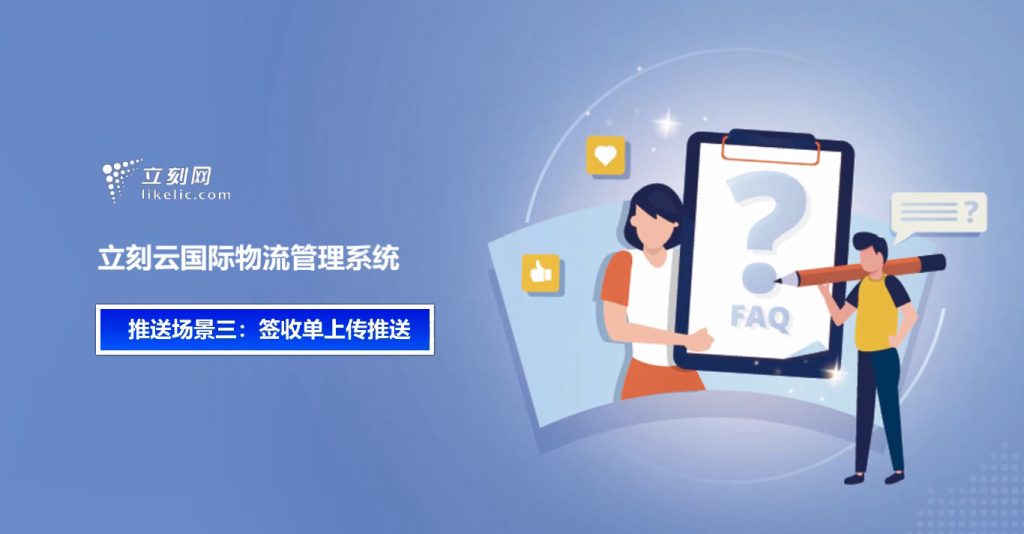
立刻云货代软件—推送场景3:签收单上传推送
一、场景介绍
当某个订单的电子文档下,成功上传一份“文件类型”为“签收单”的图片、PDF,则向指定的邮箱推送一封邮件,并将此份电子文档做为邮件的附件。
二、推送计划设置
1、计划执行的设置,如图(1):
1)填写:“计划名称”;
2)选择:“计划类型”为:“当订单满足条件时”;
3)执行内容:每票都推送一封邮件;
4)执行频率:实时;
切记!一定要勾选:“当推送成功后,标记推送记录,将不再重复推送”,选择之后,传第一张签收单时,会推送一次邮件,推送成功后,针对此订单不会重复执行此推送计划!
否则,系统会每1分钟执行一次,不断推送重复的邮件。
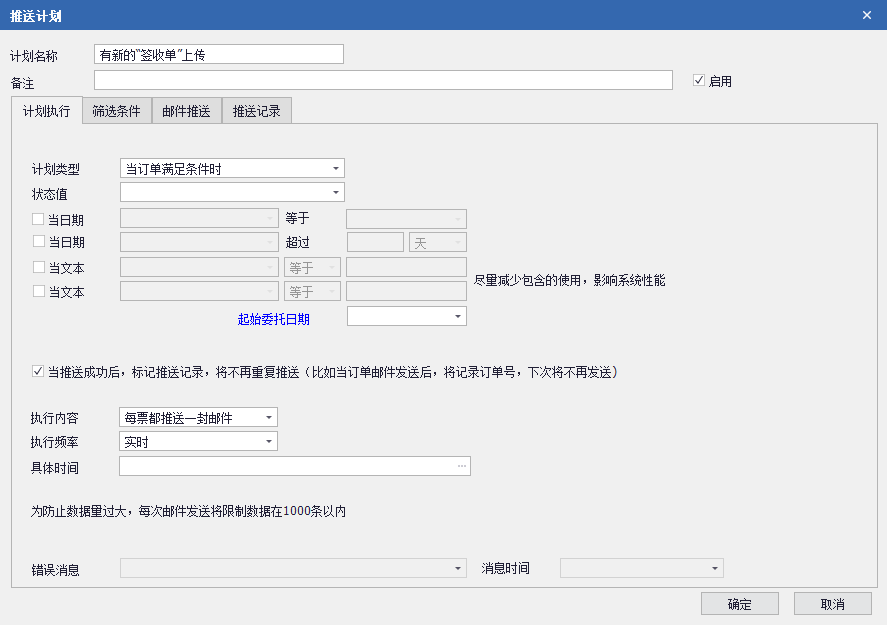
图(1)
2、筛选条件的设置,如图(2):
1) “当电子文档有哪个文件类型时”一栏填写文件类型为“签收单”;
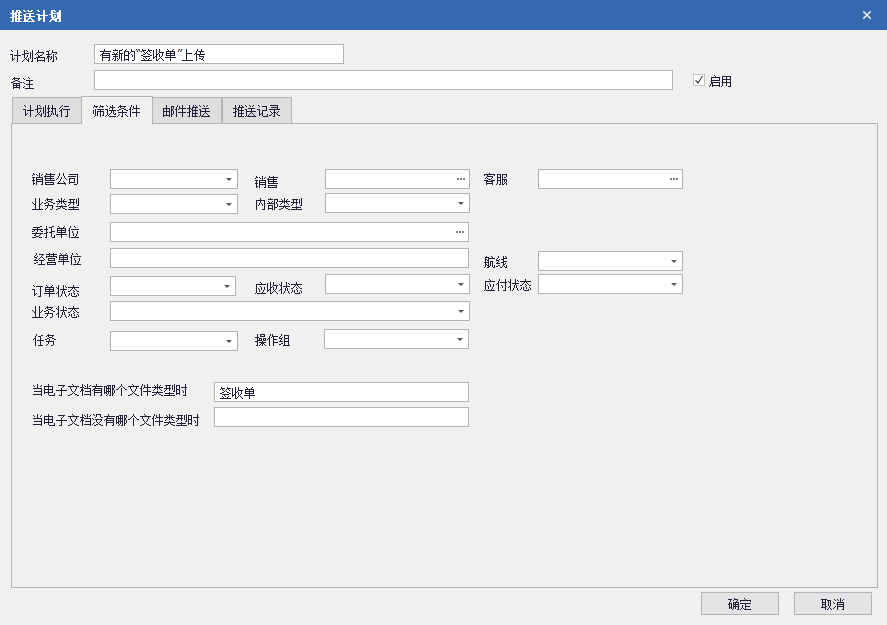
图(2)
3、邮件推送的设置,如图(3):
1)选择推送给“谁”;
2)如果选择推送给:“指定邮箱”,还得在:“指定邮箱”单元格填写邮箱地址,多个邮箱中间用英文输入法下的半角分号隔开;
3)填写需要抄送的邮箱地址,也可以不填;
4)填写邮件标题,可以包含系统字段的变量;(注:变量一般都是用英文输入法下半角中括号括起来的)
5)填写邮件正文;
6)邮件的附件中,填写“电子文档-文件类型”为:“签收单”;
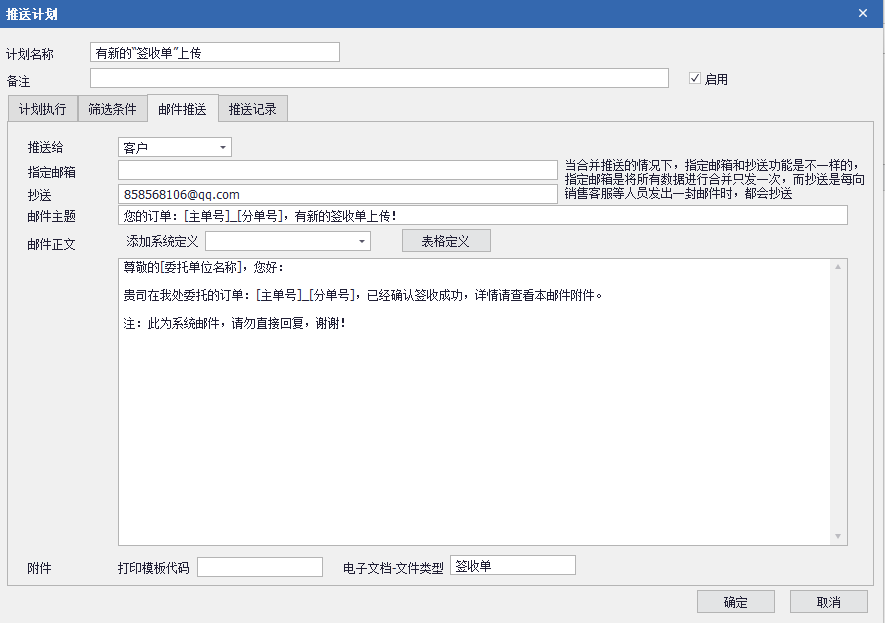
图(3)
4、电子文档-文件类型的设置
登录ADMIN账号,在:系统-基础资料设置-其他-其它代码设置界面,选中:“文件类型”,一定需要添加一个“代码值”为:“签收单”的文件类型;
三、运行效果
1、内部员工登录立刻云系统,打开某个订单的电子文档,上传一个文件类型为:“签收单”的图片,也可以通过立刻云APP的订单扫码或者订单列表中的“上传文件”来上传;
注:外部人员可以选配微信扫码来上传,无需安装立刻云APP、无需系统的账号密码。
2、如图(4),收件箱一般会在电子文档上传成功后的1分钟后,收到系统推送的邮件;
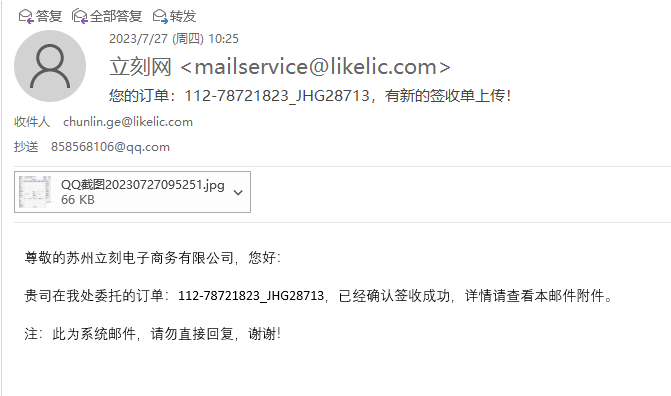
图(4)
3、如图(5),我们也可以在推送计划的“推送记录”界面,随时查询成功推送的记录。
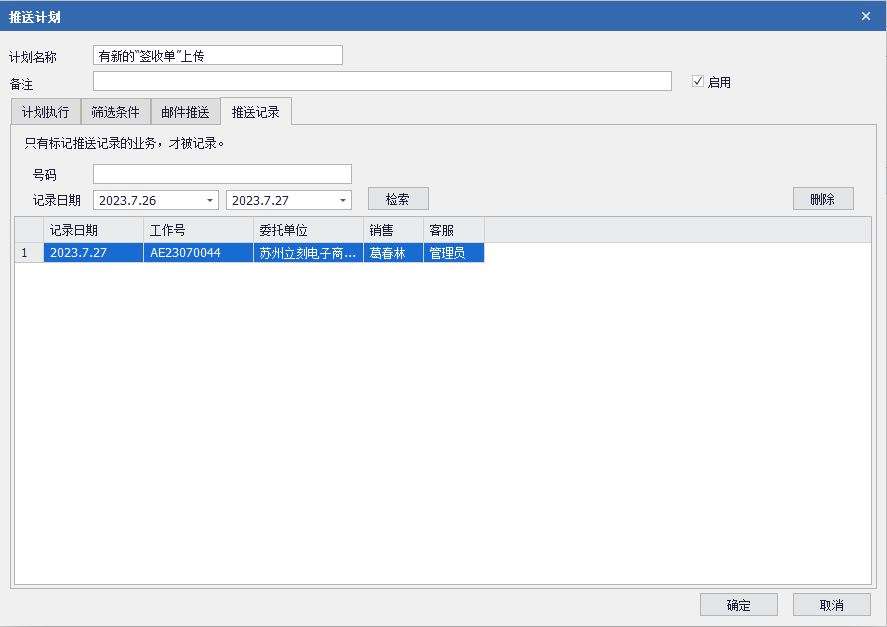
图(5)
以下是对应的视频介绍: